笔记本win10怎么设置独显运行游戏
在使用笔记本电脑玩游戏时,有时候我们希望能够让独立显卡来运行游戏,以获得更流畅的游戏体验,但是在Win10系统中,要如何设置让笔记本只使用独显呢?接下来我们就来分享一下具体的操作步骤。
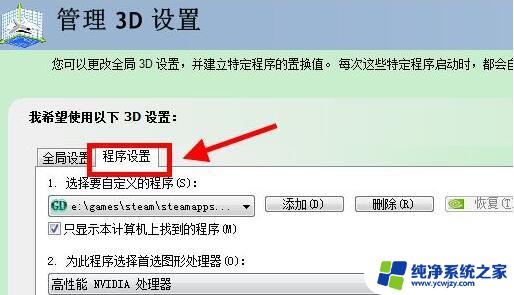
**一、确认显卡配置**
首先,你需要确认你的笔记本是否配备了独立显卡。这通常可以通过查看设备规格表或使用系统信息工具来完成。在Windows系统中,你可以通过右键点击“此电脑”或“我的电脑”。选择“属性”,然后在弹出的窗口中点击“设备管理器”,在“显示适配器”下查看显卡列表。
**二、禁用集成显卡**
如果你的笔记本同时配备了集成显卡(核显)和独立显卡,你可以通过禁用集成显卡来确保系统仅使用独显。在设备管理器中,找到集成显卡并右键点击它,选择“禁用设备”。系统会提示你确认此操作,点击“是”后,集成显卡将被禁用。此时,笔记本电脑通常会自动切换到独立显卡。
**三、使用NVIDIA控制面板(以NVIDIA显卡为例)**
如果你的笔记本搭载的是NVIDIA显卡,你可以通过NVIDIA控制面板来更灵活地设置显卡。打开NVIDIA控制面板(通常在桌面空白处右键点击,选择“NVIDIA控制面板”)。在“管理3D设置”中,将“首选图形处理器”设置为“高性能NVIDIA处理器”。这样,系统就会在需要时自动切换到独立显卡。
**四、注意事项**
1. 在禁用集成显卡之前,请确保你的独立显卡能够完全满足你的使用需求,因为禁用集成显卡后,如果独立显卡出现故障,可能会导致屏幕无法显示。
2. 某些笔记本电脑可能不允许完全禁用集成显卡,这取决于硬件设计和驱动程序。在这种情况下,你可以尝试通过BIOS设置或联系制造商来获取更多帮助。
3. 在进行任何更改之前,建议备份重要数据以防万一。
通过以上步骤,你应该能够在笔记本上成功设置仅使用独立显卡,从而充分利用其强大的图形处理能力。
以上就是笔记本win10怎么设置独显运行游戏的全部内容,还有不清楚的用户就可以参考一下小编的步骤进行操作,希望能够对大家有所帮助。
- 上一篇: win10 没有声音管理器
- 下一篇: win10重置网络连接
笔记本win10怎么设置独显运行游戏相关教程
- win10怎么设置独显运行游戏功能
- win10笔记本怎么切换独立显卡 Win10如何切换独立显卡和集成显卡设置
- 双显卡笔记本如何只用独显 Win10笔记本双显卡怎么选择使用独立显卡
- 笔记本电脑集显怎么换独显
- 笔记本有2个显卡怎么切换 win10如何在独立显卡和集成显卡之间进行切换
- 笔记本电脑电池怎么设置 Win10 笔记本电脑电池模式设置方法
- 笔记本电脑怎么切换独显 win10如何调整独立显卡和集成显卡切换优先级
- 笔记本音频服务未运行是怎么回事 Win10音频服务未运行的原因
- 笔记本显示适配器怎么选择独显
- win运行窗口的快捷键 win10怎么打开运行窗口快捷键设置
- win10没有文本文档
- windows不能搜索
- 微软正版激活码可以激活几次
- 电脑上宽带连接在哪里
- win10怎么修改时间
- 搜一下录音机
win10系统教程推荐
win10系统推荐